İTunes müziğini Google Play Müzik'e aktarın
2009'dan önce iTunes'dan satın alınan şarkılar, iTunes store/Audible'dan Sesli Kitaplar ve
Apple Music'ten
şarkılar
DRM korumalıdır.
Bunları satın almış veya hizmete abone olsanız da iTunes ortamının dışında, Apple tarafından desteklenmeyen donanımlarda veya iTunes tarafından desteklenmeyen işletim sistemlerinde oynatamazsınız.
Bu nedenle, bu zahmetli korumadan kurtulmak
için, Mac
veya
Windows
için Ondesoft iTunes Converter'ın
yardımına ihtiyacınız var
- iTunes medya dosyalarının DRM korumasını 16X hız ve çoklu çıktı biçimleriyle
açıp kaldırabilen
kullanışlı ama güçlü bir yazılım.
Dönüştürüldükten sonra bu şarkılar kontrolünüz altında ve Google Play'e yükleyebilirsiniz.
İlgili:
Google Home'da Apple Music Nasıl Oynanır?
Aşağıdaki kılavuz, iTunes müzikten DRM korumasını nasıl kaldıracağınızı ve iTunes müziğini, Ondesoft iTunes Converter kullanarak Google Play Müzik'e aktarmak için mp3'e ve diğer ses biçimlerine nasıl dönüştüreceğinizi gösterecektir.
Adım 1. iTunes müziğini seçin
Ondesoft iTunes Converter'ı başlatın ve iTunes otomatik olarak başlatılacaktır.
iTunes Library'ye
eklediğiniz
Apple Music şarkıları da dahil olmak üzere iTunes Library'nizdeki tüm şarkılar
arayüzde otomatik olarak gösterilecektir.
Apple Music Converter
olarak da kullanılabilir
.
İlgili Çalma Listeleri kategorisini tıklayın ve dosya listesinde dönüştürmek istediğiniz müziği seçin.
Birden fazla veya hepsini seçebilirsiniz.
Ayrıca
sağ üst köşedeki
Arama işlevini
kullanarak istediğiniz müziği kolayca bulabilirsiniz
.
2. Çıktı Formatını Seçin
Dosyalar seçildikten sonra, ana pencerenin altındaki çıktı formatını seçin.
Profil ayarları, seçilen çıktı formatına göre otomatik olarak ayarlanacaktır.
Ayrıca kendi parametrelerinizi de ayarlayabilirsiniz.
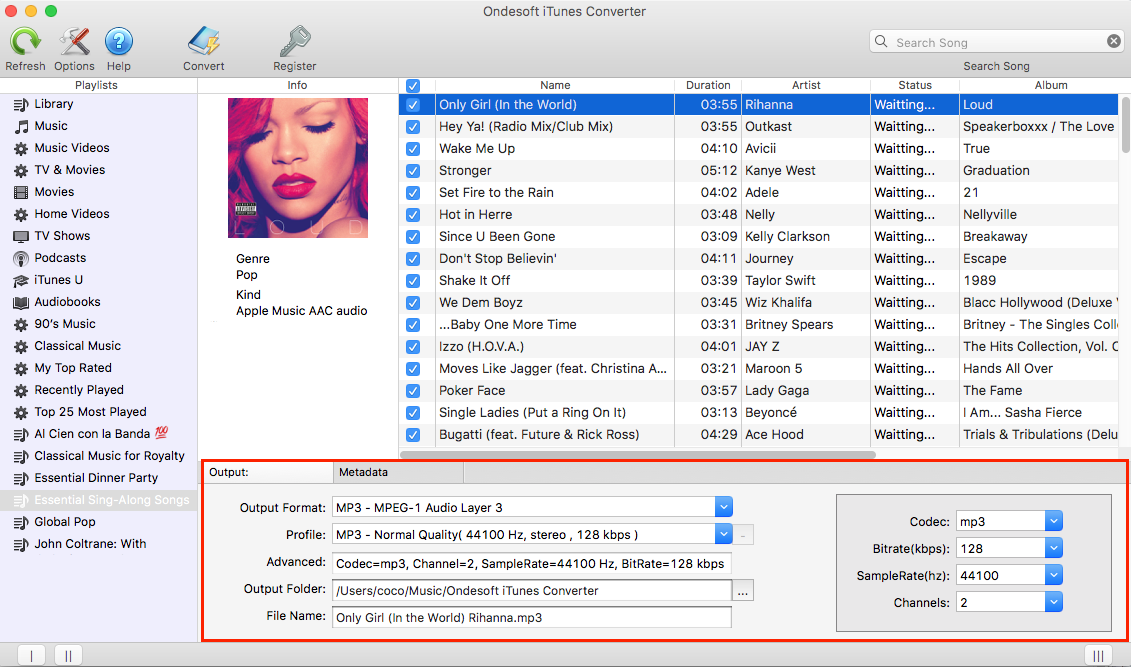
Sık kullandığınız bir profili özelleştirmek ve kaydetmek istiyorsanız, parametreleri ayarlamak için Seçenekler – Gelişmiş'e tıklayın ve ardından benzersiz bir adla kaydedin. Ayrıca kaldırabilirsiniz.
3. Çıktı Klasörünü Seçin (isteğe bağlı)
Varsayılan çıktı klasörünü kullanın veya
4. Çıktı dosya adını özelleştirin (isteğe bağlı)
Dönüştürülen dosya adını istediğiniz gibi değiştirebilirsiniz. Çıktı dosya adınız için başlık, sanatçı, albüm içerebilecek özel bir biçim seçin. Miktarı değiştirebilir ve bunları serbestçe birleştirmek için sipariş verebilirsiniz.
5. Dönüşümü Başlatın
Ayrıca, çıkış MP3 ve M4A dosyalarına kimlik etiketlerini ve meta veri bilgilerini kaydetmeyi veya Bölüm bilgilerini dönüştürülmüş M4A sesli kitaplarında tutmayı seçebilirsiniz. Tüm ayarlardan sonra, "Dönüştür" e tıklayın ve iTunes müziğini Mac'te dönüştürmeye başlayın. Dönüştürme işlemi bittiğinde dönüştürülen müziğinizi Google Play'e yükleyebilir veya taşınabilir müzik çalarlarınızda keyfini çıkarabilirsiniz.
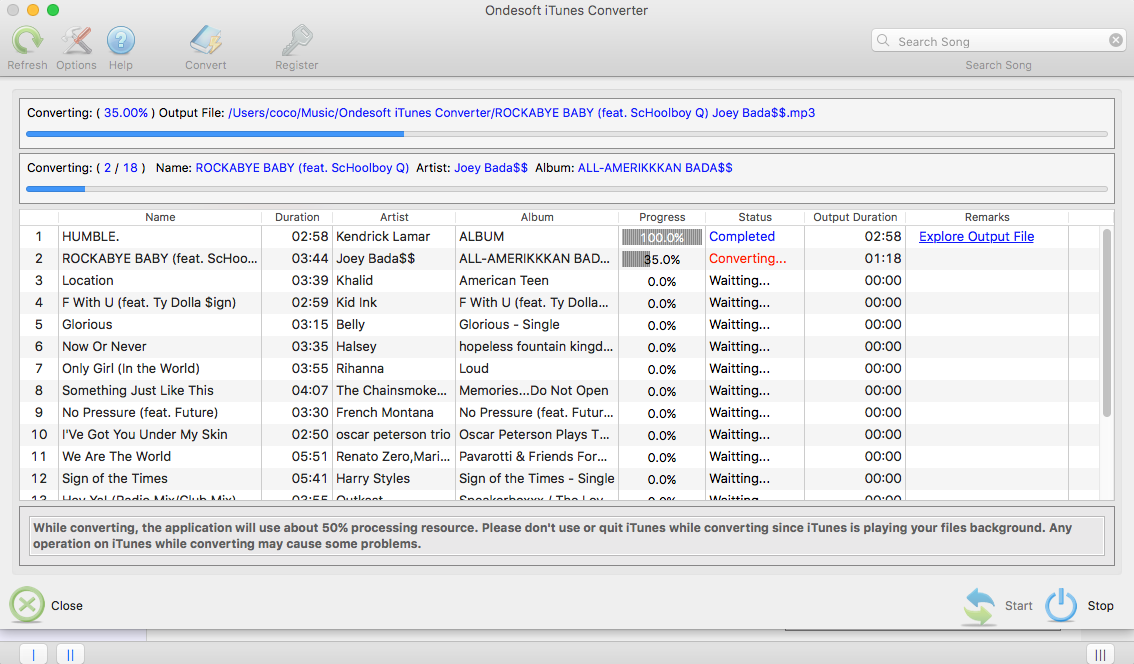
6. DRM'siz şarkıları Google Play Müzik'e yükleyin
Aç https://play.google.com/music/listen#/home Google Chrome tarayıcısında işareti sol üst köşesinde menü simgesini ve ardından Müzik yükle'yi tıklayın.
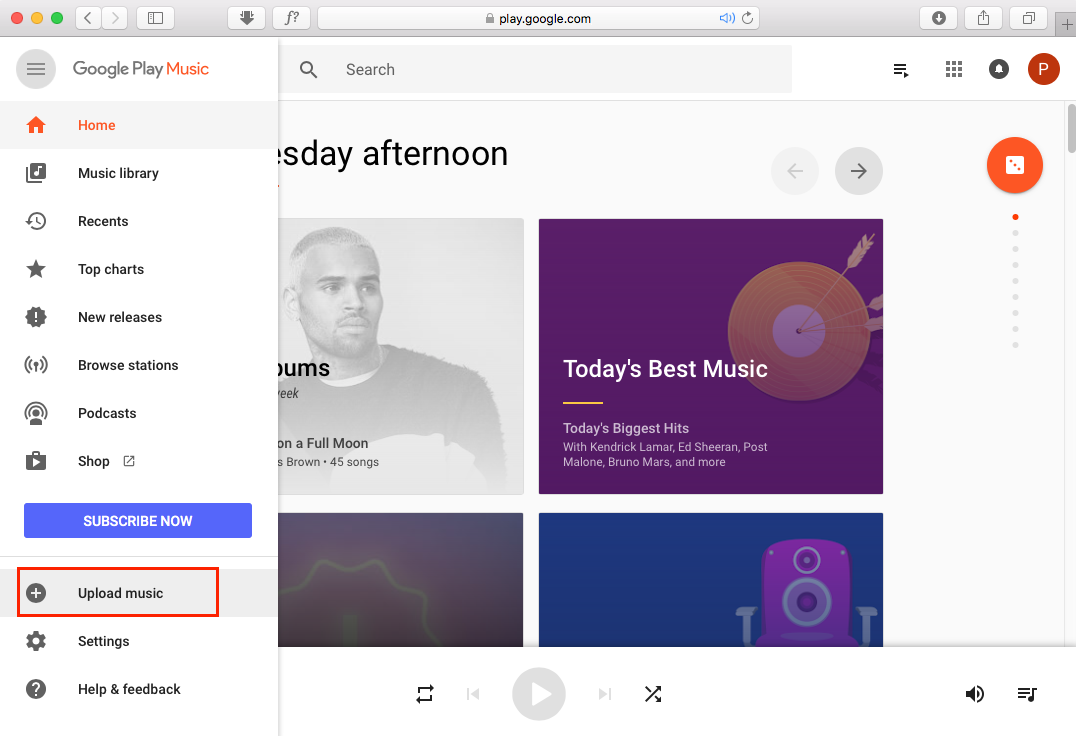
Şarkıları yüklemek için çıktı klasörünü aşağıdaki pencereye sürükleyip bırakın. Yükledikten sonra, DRM'siz şarkıları Google Home cihazınızda sesli kontrol ile Google Play Müzik'ten aktarabilirsiniz.
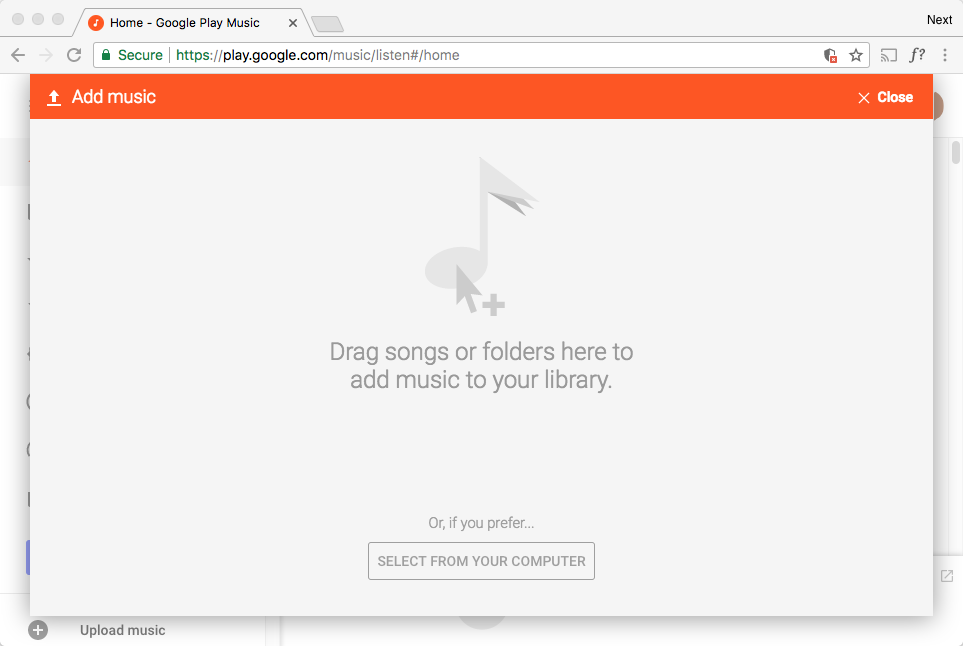
Daha iyi kullanıcı deneyimi sağlayın
Toplu dönüştürme, aynı anda istediğiniz kadar dosyayı dönüştürmenize olanak tanır.
iTunes'unuzdan bulduğu tüm müzik ve videoları otomatik olarak içe aktarın, dönüştürmek istediklerinizi tekrar eklemenize gerek yok.
Profil ayarlarını özelleştirin
Ondesoft iTunes Converter, çıktı dosyasının Codec'ini, Bit Hızını, Örnekleme hızını ve Kanallarını özelleştirmenize olanak tanır.
Ayrıca bunları ileride kullanmak üzere özel profil olarak kaydedebilirsiniz.
Hızlı Dönüştürme Hızı
Dönüştürme hızı 12X kadar hızlı olabilir ve istediğiniz gibi ayarlamakta özgürsünüz.
Arama İşlevi
Güçlü arama işlevi, belirli sesli kitapları ada, sanatçıya ve albüme göre hızla almanızı sağlar.
Dosya adı biçimini özelleştirin
Dosya adı formatı, size ayrıntılı bilgi gösteren, her sesli kitabın önceden belirlenmiş bir başlığı, sanatçısı ve albümü birleşimidir.








